Stremio (Kodi Alternative)
אם אתה חותך כבל או אם אתה פשוט מעדיף לראות טלוויזיה במחשב שלך, ייתכן שאתה תמיד מחפש תוכנת נגן מדיה חדשה. אנחנו בהחלט כן. בעוד שסטרמיו לא בדיוק חדש - הם פשוט הוציאו את גרסת בטא 4 שלהם - נראה שזה לוקח יותר ויותר מקום בסצנת נגני המדיה. יש הרואים בזה את הקודי הבא.

אם אתה רוצה לדעת על מה ההייפ, דאג איתנו כאשר אנו מראים לך כיצד להתקין ולהגדיר את התוכנה במחשב שלך. וברגע שהתקנו אותו, ניקח אותך לסיור מודרך בתכונות העיקריות שלו ונבדוק אילו תוספים רשמיים יש. אנו גם נותנים לך סקירה של סצנת התוספות "הלא רשמית". אחרי הכל, זה אולי המקום שבו לסטרמיו יש פוטנציאל להחליף את קודי. Заработай на школьных ответах на Teachs.ru. Ответы на вопросы по школьной программе.
אחריות להחזר כספי למשך 30 יום
הגן על פרטיותך בזמן הזרמת מדיה, השג VPN
אם אתה רוצה לשמור על מה שאתה עושה לעצמך ולהימנע מבדיקה של ספקי שירותי אינטרנט נלהבים מדי, עליך להשתמש ב- VPN. כאשר ספק שירותי אינטרנט חושד שמישהו עשוי להפר את תנאיו, הוא יכול להגיב על ידי מצמצם את מהירותם, שולח להם הודעות על הפרת זכויות יוצרים או אפילו מפריע להם שֵׁרוּת. VPN מגן על פרטיותך על ידי הצפנת הנתונים באמצעות אלגוריתמים חזקים שמאפשרים כמעט לפצח אותם. יתר על כן, על ידי שימוש בשרתים הממוקמים כראוי, VPN יכול לאפשר לעקוף מגבלות גיאוגרפיות.
בחירת VPN יכולה להיות משימה מרתיעה. פשוט יש יותר מדי ספקי VPN לבחירה. כמה גורמים חשובים שיש לקחת בחשבון כוללים מהירות חיבור מהירה כדי למנוע חציצה, מדיניות ללא רישום כדי להגן עוד יותר על פרטיותך, ללא הגבלות שימוש כדי לגשת לכל תוכן ולגשת אליו במהירות מלאה ו תוכנה הזמינה למכשיר שלך.
ה- VPN שאנו ממליצים לו להזרים - IPVanish
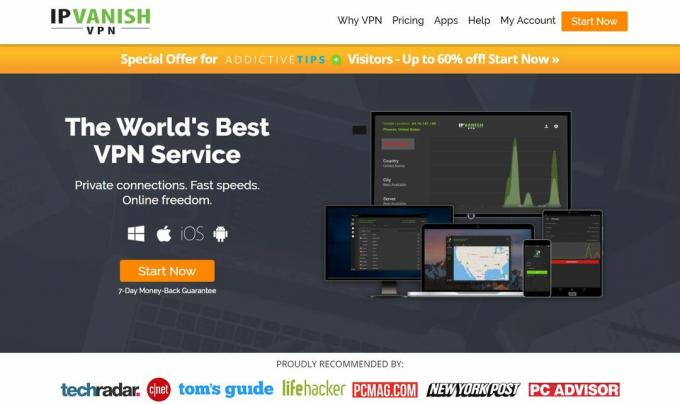
ב- AddictiveTips.com בדקנו את רוב ספקי ה- VPN מול הקריטריונים שלנו וזה שאנחנו ממליצים על משתמשי Kodi IPVanish. עם מאות שרתים ברחבי העולם, ללא מכסת מהירות, ללא חנק, רוחב פס ללא הגבלה, תנועה בלתי מוגבלת, קפדנית מדיניות ללא רישום ותוכנת לקוח זמינה עבור מרבית הפלטפורמות, IPVanish מספק ביצועים מרשימים ערך.
IPVanish מציעה התחייבות להחזר כספי למשך 7 ימים, מה שאומר שיש לך שבוע לבדוק את זה ללא סיכון. שים לב ש טיפים ממכרים שקוראים יכולים חסוך כאן 60% מסיביים בתוכנית השנתית IPVanishמוריד את המחיר החודשי ל -4.87 דולר לחודש בלבד.
מה זה סטרמיו
בקצרה, Stremio היא תוכנת מרכז מדיה. הוא מיועד לבידור וידיאו תוך קלות שימוש. Stremio מאפשר לך לארגן ולצפות באוסף סרטים, סדרות טלוויזיה, ערוצים וטלוויזיה בשידור חי. Stremio יכול למקור תוכן מהדיסק המקומי (או מרחוק) וממערכת התוספות שלהם.
למרות שסטרמיו קיבל השראה מקודי וגם מפלקס, הוא שונה מאוד משניהם. באופן ספציפי הממוקד לקראת וידיאו בידור, הוא שואף להפוך לפיתרון מיינסטרים על ידי קלות מאוד לשימוש. למרות העובדה שהיא לא ניתנת להתאמה אישית כמו עשירה בתכונות כמו Kodi או Plex, זה קל יותר לשימוש.
התכונות הטובות ביותר של Stremio
אחד הכוחות הגדולים ביותר של Stremio הוא תכונת חיפוש המקור שלה שתמצא את כל המקורות האפשריים לכל כותר נתון ותאפשר לך לבחור את אותו אתה רוצה לצפות. והרשימה או המקור כל כך מפורטים שהם אפילו כוללים את העלות של כל אפשרות.
Stremio יודיע לך כאשר יופיעו פרקים / סרטונים / סרטים חדשים שאתה מעוניין בהם. זה אפילו יכול לספק המלצות לסרטים עבורך.
במקור זמין רק במחשבים שבהם פועלת Windows. ל- MacOS וללינוקס, יש לו כעת גרסאות זמינות עבור אנדרואיד ו- iOS, מה שהופך אותו לפיתרון מרובה-צורות אמיתי. חלק מהתכונות שלו אפילו מנצלות את זה ותוכלו, למשל, להתחיל לצפות בתוכן כלשהו ב- המחשב במשרד הביתי שלך, הפסק את ההפעלה וחדש אותו במקום בו הפסקת בטאבלט שלך חדר שינה.
ואם אתה מעדיף את חווית המסך הגדול, Stremio יכול בקלות להזרים ל- Chromecast או לטלוויזיה חכמה.
התקנת Stremio
התקנת Stremio היא די קלה. זה זמין כמתקין הפעלה עבור Windows, כקובץ DMG עבור מחשבי מקינטוש וככדור כדור עבור לינוקס. עבור Android ו- iOS, אתה מתקין אותו מחנות האפליקציות של המכשיר שלך.
בואו נראה כיצד להתקין את Stremio ב- Windows. הדבר הראשון שעליך לעשות הוא להוריד את המתקין. פשוט לכו לסטרמיו הורד דף ולחץ על קישור Windows עבור גרסת ההפקה (לא בטא). נכון לכתיבת שורות אלה, מדובר בגרסה 3.6.5. שמור את המתקין במחשב המקומי שלך.

לאחר השלמת ההורדה, לחץ לחיצה כפולה על הקובץ כדי להפעיל את תוכנית ההתקנה. תהליך ההתקנה יתחיל וחלון התקדמות יוצג.

לאחר זמן קצר מאוד, תראה את מסך ההתקנה האחרון. יש לך אפשרות להפעיל את Stremio מיד ואת האפשרות ליצור קיצור דרך בשולחן העבודה ליישום.

נְקִישָׁה סיים להשלמת ההתקנה, סגור את המתקין והפעל את היישום.
זהו זה. ההתקנה הושלמה, ואם בחרת להפעיל את Stremio, יתקבל על ידי מסך הכניסה שלה.

סיום ההתקנה של Stremio
Stremio מחייב אותך להתחבר מכיוון שהוא שומר את הספרייה שלך בענן. זה מה שמאפשר להתחיל לשחק משהו במכשיר אחד ולחדש אותו במכשיר אחר.
אם אתה חדש ב- Stremio וזקוק ליצירת חשבון, לחץ הירשם בתחתית המסך. יהיה עליך להזין את הדוא"ל ולבחור סיסמה ליצירת חשבונך. אם אתה מעדיף לא ליצור חשבון, יש לך שתי אפשרויות. ראשית, תוכל לבחור להתחבר לסטרמיו באמצעות חשבון הפייסבוק שלך. לשם כך, פשוט לחץ על התחבר עם פייסבוק כפתור בראש הדף.
האפשרות האחרת היא להתחבר כאורח. תהיה לך גישה לכל אותה פונקציונליות, אך הספרייה שלך תישמר במחשב המקומי שלך במקום להיות בענן. התכונה היחידה שלא תוכלו להפיק ממנה תועלת היא שילוב מרובה צורות. אם אתה מתקין את Stremio במספר מכשירים ומשתמש בספרייה מקומית בכל אחד מהם, הספריות לא יסונכרנו וכל תוכן שתוסיף לספריה אחת לא יופיע בספינות האחרות.
כדי להתחבר כאורח, פשוט לחץ על כניסה לאורח כפתור בתחתית הדף.
סיור מודרך בסטרמיו
לאחר שתתחבר ל- Stremio, תגיע לוועדת Stremio. תחשוב על זה כעל דף הבית שלו. אם אתה מכיר את קודי, אתה צפוי להלם.

בזמן שאתה ניגש לתוכן בקודי על ידי השקת תוסף תחילה, ההפך הוא בסטרמיו. תחילה בחר בתוכן שלך ואז הפעל תוסף להפעלתו. Stremio הוא ממוקד תוכן ואילו Kodi הוא ממוקד תוספות. זה ההבדל העיקרי בין השניים.
התפריט הראשי של Stremio
אם תסתכל בפינה השמאלית העליונה של המסך, תראה את התפריט הראשי של Stremio. יש בו ארבעה פריטים, לְגַלוֹת, גלשן, סִפְרִיָה ו לוּחַ שָׁנָה. בואו ננסה להסביר בקצרה מה כל אחד עושה. לאחר מכן נוכל להעמיק ולראות כיצד להשתמש ביישום זה.
לְגַלוֹת
זה המקום אליו תלך... תגלה מה יש לסטרמיו להציע. בניגוד לנגני מדיה אחרים, Stremio שם את הדגש על תוכן וכאן הולכים כשמחפשים תוכן.

זהו גם החלק המורכב ביותר של סטרמיו. בואו נראה איך זה עובד. בפינה השמאלית העליונה תוכלו לבחור בין סרטים, סִדרָה (כמו בסדרות טלוויזיה), ערוצים, ו ערוצי טלוויזיה. ההבדל בין ערוצים לערוצי טלוויזיה לא בדיוק ברור אך כנראה קשור לאילו תוספות שהתקנת. מידע נוסף על תוספות לאחר שעברנו על פריטי התפריט הראשי.
בהמשך בצד שמאל יש לך רשימת קטגוריות. בחירה באחת תגביל את מה שאתה רואה בחלון הראשי. ניתן גם לשלוט עוד במה שמוצג על ידי בחירה בפינה השמאלית העליונה של המסך. לדוגמה, כאשר ברשימת הסרטים, בחירת ברירת המחדל היא Trending. עם הבחירה הזו, תוכלו לראות את הסרטים הפופולריים ביותר על המסך הראשי. בוחרים באחד מהם פילמון. טלוויזיה VOD, נטפליקס אוֹ וודו יגביל את הבחירה רק למה שקיים באותו שירות מסוים. אם תבחר דֵרוּג, הסרטים שתראו ימוינו לפי דירוג ה- IMDb שלהם. A-Z יראה לכם את כל הסרטים לפי סדר אלפביתי ו שָׁנָה יציג אותם לפי שנת יציאה.
אם אתה ב סִדרָה, עָרוּץ אוֹ ערוצי טלוויזיה בסעיפים, האפשרויות השמאליות העליונות שונות אך הן מציעות פונקציונליות דומה.
בתוך Discover, החלונית הימנית מציגה פרטים על מה שנבחר במסך הראשי ויש לה כפתורים להפעלת תוכן או להוסיף אותו לספרייה שלך.
גלשן
הלוח שונה במקצת מ- Discover כי יש לו מעט אינטליגנציה. מה שתראה על הלוח שלך מבוסס על מה שיש לך בספריה שלך, על מה צפית ומה דומה.

גם התוכן מסודר אחרת בלוח. יש לך סרטים, סִדרָה, ערוצים ו ערוצי טלוויזיה אך יש לך גם שורות לתוכן ממקורות ספציפיים. ואם מה שאתה רוצה הוא תוכן בחינם, גלול מטה ותמצא סרטים - בחינם סָעִיף.
ככל שתשתמש ב- Stremio ותאכלס את הספרייה שלך, הלוח שלך יכיל יותר ויותר מסוג התוכן שאתה עשוי למצוא חן בעיניך. לסיכום מהו הלוח, נוכל לומר שהוא מכיל המלצות לכותרות שתרצה להוסיף לספרייה שלך. ראוי גם לציין כי הלוח הוא תחום נוסף שעובד טוב יותר כשאתה מחובר כמשתמש רגיל ולא כאורח.
סִפְרִיָה
הספרייה עוסקת בתוכן שלך. אתה יכול להוסיף כל כותרת מהלוח או מ- Discover לספרייה שלך. כאשר אתה ניגש אליו בפעם הראשונה, הוא ריק.

כאמור, ישנן שלוש דרכים בהן ניתן להוסיף תוכן לספרייה שלך. תוכל להוסיף תוכן ממקטע גילוי כפי שהוצע, אלא גם מהלוח. אתה יכול גם לבחור לייבא דברים שאהבת בפייסבוק. Stremio יסתכל על כל מה שאהבת, ימצא כותרות לסדרות סרטים וטלוויזיה ויוסיף אותם לספרייה שלך. הדרך השנייה בה אתה יכול להוסיף תוכן היא על ידי ייבוא תוכן שיש לך בדיסק המקומי שלך. למרבה הצער, נראה שתכונה זו לא עובדת. אם תלחץ עליו, אתה מקבל כמעט מיד הודעת שגיאה שאומרת "לא נמצא מדיה במחשב זה". אפילו לא נראה שזה סורק את הדיסק אחר תוכן.
אם אתה תוהה מה השימוש בהוספת תוכן לספריה, התשובה היא פי שלושה. ראשית, זה מקל על מציאת כל התוכן שאתה אוהב. שנית, לספרייה יש אינטליגנציה מסוימת, למשל, אם תוסיף סרט שעדיין לא זמין לצפייה, תקבל הודעה אוטומטית על הפיכתו לזמין. זה עובד גם עם סדרות טלוויזיה ותקבלו הודעה בכל פעם שפרק חדש זמין. ואחרון חביב, הספרייה מאכילה את לוח השנה.
לוּחַ שָׁנָה
לוח השנה של Stremio מציע תצוגה שונה של סדרות הטלוויזיה בספרייה שלך. כדי לתת לך דוגמה לאיך זה נראה, הוספתי לסדרה שלי את סדרת הטלוויזיה "המפץ הגדול". כך נראה עכשיו לוח השנה

בקצרה, לוח השנה מראה לך כל פרק, עבר ועתיד, של כל סדרה בספרייה שלך. זה יכול לחזור ולהתקיים חודש אחד.
הפעלת תוכן - תוספות ה- Stremio
כעת, כשראינו כיצד Stremio מאפשר לנו למצוא ולארגן תכנים, הגיע הזמן לצפות בכמה מהם. בואו נראה כיצד נגיע להשמיע תוכן בסטרמיו. אתה יכול לנגן תוכן מ- Discovery, הלוח, הספרייה שלך ואפילו מהיומן.
לחיצה על כותרת מביאה אותך לדף המידע שלה. בצד ימין של הדף אתה רואה אילו זרמים זמינים. אבל חכה! כל הכותרות אומרות שאין זרמים זמינים. מה קורה? ובכן, בעוד שסטרמיו מצליח מאוד להציג תוכן, הוא מסתמך על תוספות כדי לבצע את הזרם בפועל. וכברירת מחדל, אין לו תוספות. עליך להתקין אותם.
התקנת תוספות רשמיות של Stremio
ישנן מספר דרכים לגשת להתקנת התוספות ב- Stremio. מדף המידע של הסרט או התוכנית, תמיד יש הצג את כל התוספות לַחְצָן. לחלופין, תוכל גם ללחוץ על כפתור + בסרגל העליון. שתי השיטות יפתחו דף דפדפן בקטלוג התוספות של Stremio.

ישנם שלושה חלקים, תוספות רשמיות (אלה שפותחו על ידי Stremio), תוספות לקהילה (פותח על ידי צד שלישי אך משולב ב- Stremio), והתוספות שלי שמראות מה יש כרגע מוּתקָן. כפי שאתה יכול לראות, כברירת מחדל, מותקנת רק התוסף OpenSubtitles.
אנו ממליצים בחום להמשיך להתקין את כל התוספות. יש רק שבעה. ההתקנה מחייבת פשוט ללחוץ על להתקין כפתור מקטלוג התוספות. לאחר שתלחץ עליו, הקפד לחזור לחלון Stremio שלך מכיוון שתצטרך לאשר כל התקנה. לאחר שהוספת את כל התוספות, תוכל לסגור את קטלוג התוספות.
כעת, אם תנסה לשחק משהו, תראה שההודעה מימין הוחלפה בא לְשַׂחֵק לַחְצָן. זה המעגל הגדול עם המשולש המכוון ימינה. תועבר למסך שבו תוכל לבחור את המקור שלך.

זה יהיה כאשר תהיה לך האכזבה הגדולה השנייה שלך. כל המקורות המפורטים דורשים תשלום. איך נוכל להשוות בין סטרמיו לקודי? Kodi מאפשר לנו לצפות כמעט בכל דבר בחינם. אך זכרו, התקנו רק תוספים שאושרו ופורסמו על ידי Stremio באתר שלהם. כדי לקבל את מגוון המקורות המלא, עלינו להתקין תוספות של צד שלישי.
הרחבת Stremio –תוספות של צד שלישי
כתב ויתור: AddictiveTips.com אינו מתרונן או ממליץ על שימוש בכל אמצעי לגישה לתכנים המוגנים בזכויות יוצרים שאין לך זכות עליהם. אנחנו לא אחראים למה שאתה מחליט לעשות עם תוכן המאמר הזה. פירטיות אינה דבר שאנו תומכים בו או מאשרים, ואנו ממליצים למשתמשים לגשת אך ורק לתכנים שהם זכאים להם כחוק. כמשתמש בסטרימינג, עליך לנקוט בצעדים כדי להבטיח שאינך מפר כל חוק זכויות יוצרים.
בדיוק כמו עם Kodi (כמעט) כל הכוח של Stremio משתחרר כשאתה מתקין תוספות של צד שלישי. תוספות אלה יוסיפו מקורות חינם לבחירות שלך בנוסף לכל המקורות שכבר הוצעו על ידי "הרשמי" של Stremio.
התקנת תוספים של צד שלישי ב- Stremio
התקנת תוספות של צד שלישי היא פשוטה כמעט כמו התקנת התוספים הרשמיים. אתה מתחיל בלגשת ל ultimatestremioaddons.club אתר אינטרנט. זה המקום הטוב ביותר למצוא את כל התוספות הזמינות, הן רשמיות והן לא.

בדיוק כמו שעשינו עם הרשמיים, אנו מציעים להתקין את כל התוספות של צד שלישי. זה ייתן לך את הבחירה הטובה ביותר של מקורות בחינם. נכון לכתיבת שורות אלה, ישנם רק שש מהם. הם השישה הראשונים ברשימה. להתקנתם, לחץ על הקישור אחרי שמם ברשימה. יהיה עליך לחזור לסטרמיו אחרי כל אחד מהם כדי לאשר את ההתקנה.
שים לב שמכיוון שמדובר בתוספים של צד שלישי שמתארחים באתרים רבים ושונים, אין שום ערובה לכך שאף אחד מהם או כולם יהיו זמינים כשתקבל להתקין אותם. נסה את כל הקישורים והתקן את אלה שעובדים.
כעת, אם תחזור לסטרמיו ותנסה להשמיע שוב תוכן, תשמח לראות כמה קישורים בחינם לרוב הכותרים.

סיכום
יש אנשים שממקמים את סטרמיו כממשיך דרכו של קודי. אני חושב שזה קצת מוקדם לומר. סצנת התוספות של צד שלישי עם שש אפשרויות בלבד אינה כמעט שלמה כמו זו של קודי. ובכל זאת, Stremio מציע דרך חדשה לגמרי לחפש תוכן ולהשמיע אותו. ויש עוד תכונות שלא הזכרנו, כמו היכולת להעביר תוכן ל- Chromecast או לטלוויזיה חכמה. אתה יכול להתקין את האפליקציה בטלפון שלך ולצפות בתוכן בטלוויזיה שלך.
Stremio בהחלט שווה לתת לו מבט. למעשה, תזדקק ליותר מסתם מבט כדי להכיר את זה ולהתחיל להיות נוח. תן לזה כמה ימים ותראה בעצמך אם זה בשבילך. מחבריה רצו לבנות משהו שקל יותר להשתמש בו מאשר בקודי או מפלקס ואנחנו חושבים שהם הצליחו. אך קלות השימוש אינה הכל. באופן אישי, אני לא מוכן לזרוק את קודי לסטרמיו. לפחות לא רק עדיין.
ניסית את סטרמיו? איך הייתה החוויה שלך? האם נתקלת בבעיה כלשהי? אתה רואה בזה תחליף לקודי? שתף אותנו בדעתך באמצעות התגובות למטה!
לְחַפֵּשׂ
הודעות האחרונות
Plex for Kodi: כיצד להתקין את התוספת ואת סקירה קצרה
התוסף Plex for Kodi מעניק לך את הטוב שבשני העולמות. כשמדברים על שחק...
כיצד להתקין טלוויזיה חממה בתיבת אנדרואיד
אנדרואיד הפכה למערכת ההפעלה המוגדרת כברירת מחדל עבור כל כך הרבה מכש...
בקרי הצד השלישי הטובים ביותר למשחקי טלוויזיה בטלוויזיה
טלוויזיה בטלוויזיה היא יותר מסתם מכשיר הזרמת סרטים. בעזרתו תוכלו לג...



